Nisan ayında güncellendi 2024: Optimizasyon aracımızla hata mesajları almayı bırakın ve sisteminizi yavaşlatın. şimdi al Bu bağlantıyı
- Indirin ve yükleyin onarım aracı burada.
- Bilgisayarınızı taramasına izin verin.
- Araç daha sonra Bilgisayarını tamir et.
Hata kodu 0x8024a000, otomatik güncelleştirmenin güncelleştirilmiş sunucudan Windows Update isteklerine yanıt veremediğini gösterir. Bu, hasarlı Windows Belleği, Windows sunucusunu engelleyen bir güvenlik duvarı veya ağınız, Windows Update sunucusu. Bu kılavuz, birçok kullanıcı için işe yarayan bazı yöntemleri listeler.
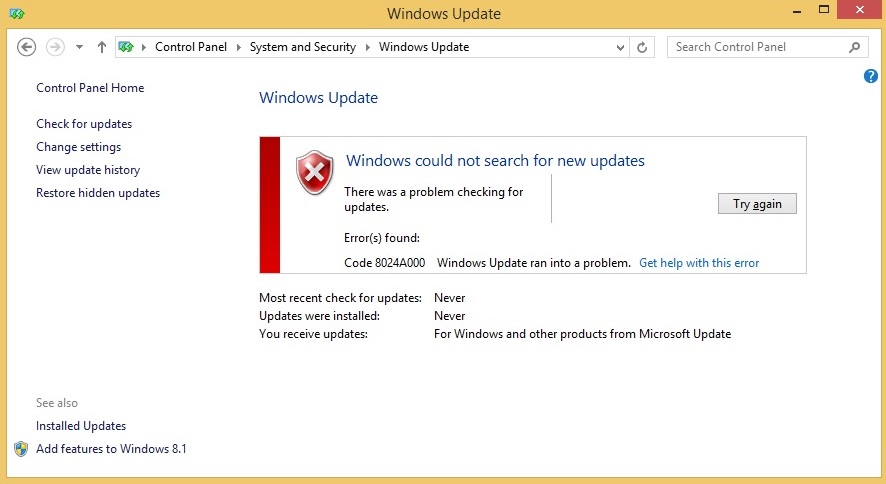
Hasarlı Kabloları, Modemleri ve Yönlendiricileri Çıkarma
İlk olarak, bağlantınızı ve güç kablosunu kontrol edin ve kabloların düzgün çalıştığından emin olun. Başka bir cihaza bağlayarak kontrol edebilirsiniz. Kablolar iyi durumda ve düzgün çalışıyorsa, yönlendiricileri ve modemi kontrol edin. Her iki cihazı da kontrol edin ve düzgün çalıştıklarından emin olun.
Not: Yönlendirici ve modemi yeniden çalışmaz olduklarından emin olmak için yeniden başlatmanız gerekir.
Windows Güncelleme Sorunlarını Giderme

- Windows arama çubuğuna "Sorun Giderme" yazın ve Sorun Giderme'yi tıklayın.
- Ardından sol bölmede Tümünü Göster'i seçin.
- Ardından bilgisayar sorun giderme listesinden Windows Update'i seçin.
- Ekrandaki talimatları izleyin ve Windows Update sorun giderme işlemini başlatın.
- Bilgisayarınızı yeniden başlatın ve güncellemeleri tekrar yüklemeyi deneyin.
SFC denetimini çalıştırma (Sistem Dosyası Denetleyicisi)

Yukarıda belirtildiği gibi, bozuk sistem dosyaları nedeniyle bir Windows 0x8024a000 güncelleme hatası oluşabilir. Bu nedenle, bu bozuk dosyaları onarmak ve Windows güncellemelerini yüklemek için sisteminizi SFC ile taramanız önerilir.
Nisan 2024 Güncellemesi:
Artık bu aracı kullanarak, sizi dosya kaybına ve kötü amaçlı yazılımlara karşı koruma gibi bilgisayar sorunlarını önleyebilirsiniz. Ek olarak, bilgisayarınızı maksimum performans için optimize etmenin harika bir yoludur. Program, Windows sistemlerinde oluşabilecek yaygın hataları kolaylıkla düzeltir - mükemmel çözüm parmaklarınızın ucundayken saatlerce sorun gidermeye gerek yoktur:
- 1 Adım: PC Onarım ve Doktoru İndirme Aracı'nı indirin (Windows 10, 8, 7, XP, Vista - Microsoft Altın Sertifikalı).
- 2 Adımı: “Taramayı Başlat”PC sorunlarına neden olabilecek Windows kayıt defteri sorunlarını bulmak için.
- 3 Adımı: “Hepsini tamir et”Tüm sorunları düzeltmek için.
SFC taraması yapmak için aşağıdaki adımları izleyin:
- Windows simgesine basın
- Cmd yazın, sağ tıklayın ve Yönetici olarak çalıştır'ı seçin
- Komut istemi penceresine aşağıdaki komutu yazın ve Enter tuşuna basın:
- sfc / scannow
- sfc / scannow / offbootdir = c: \ / offwindir = c: \ windows
- Tarama işleminin bitmesini bekleyin, ardından bilgisayarınızı yeniden başlatın.
Şimdi güncelleştirmeleri Windows'unuza yüklemeyi deneyin ve 0x8024a000 hata kodunun tekrar görünüp görünmediğine bakın.
Windows güncelleme bileşenlerini sıfırlayın ve kontrol edin.

Bir Windows komut istemi açın. Bir komut istemi açmak için Başlat> Çalıştır'ı tıklayın. Aşağıdaki komutu kopyalayıp yapıştırın (veya yazın) ve ardından ENTER tuşuna basın:
- cmd
BITS hizmetini ve Windows Update hizmetini durdurun. Bunu yapmak için, komut istemine aşağıdaki komutları yazın. Her komutu yazdıktan sonra ENTER tuşuna basın.
- net stop bitleri
- net stop wuauserv
Qmgr * .dat dosyalarını silin. Bunu yapmak için, komut istemine aşağıdaki komutu yazın ve ENTER tuşuna basın:
"% ALLUSERSPROFILE% \ Application Data \ Microsoft \ Network \ Downloader \ qmgr * .dat" dosyasını silin
Bu, bu makaledeki adımları kullanarak Windows Update sorunlarınızı çözmeye yönelik ilk girişiminizse, 5. adımdaki adımları uygulamadan 4. adıma gidin. 4. adımdaki adımlar, yalnızca sorun giderme bölümünde bu noktada gerçekleştirilmelidir. 4. adım dışındaki tüm adımları uyguladıktan sonra Windows Update sorunlarınızı çözemez. 4. adımdaki adımlar ayrıca yukarıdaki Düzelt Çözümünün "Agresif" modu tarafından gerçekleştirilir.
Aşağıdaki klasörleri * .BAK olarak yeniden adlandırın:
- % Systemroot% \ SoftwareDistribution \ DataStore
- % Systemroot% \ SoftwareDistribution \ İndir
- % Systemroot% \ system32 \ catroot2
Bunu yapmak için, komut istemine aşağıdaki komutları yazın. Her komutu yazdıktan sonra ENTER tuşuna basın.
- Ren% systemroot% \ SoftwareDistribution \ DataStore * .bak
- Ren% systemroot% \ SoftwareDistribution \ İndir * .bak
- Ren% systemroot% \ system32 \ catroot2 * .bak
BITS hizmetini ve Windows Update hizmetini varsayılan güvenlik tanımlayıcısına sıfırlayın. Bunu yapmak için, komut istemine aşağıdaki komutları yazın. Her komutu yazdıktan sonra ENTER tuşuna basın.
- sc.exe sdset bit'i D: (A ;; CCLCSWRPWPDTLOCRRC ;;; SY) (A ;; CCDCLCSWRPWPDTLOCRSDRCWDWO ;;; BA) (A;; CCLCSWLOCRRC;; AU) (A;
sc.exe sdset wuauserv D: (A ;; CCLCSWRPWPDTLOCRRC ;;; SY) (A ;; CCDCLCSWRPWPDTLOCRSDRCWDWO ;;; BA) (A;; CCLCSWLOCRRC;;; AU) (AR;
Komut istemine aşağıdaki komutu yazın ve ENTER tuşuna basın: - cd / d% windir% \ system32
BITS dosyalarını ve Windows Update dosyalarını yeniden kaydedin. Bunu yapmak için, komut istemine aşağıdaki komutları yazın. Her komutu yazdıktan sonra ENTER tuşuna basın.
- regsvr32.exe atl.dll
- regsvr32.exe urlmon.dll
- regsvr32.exe mshtml.dll
- regsvr32.exe shdocvw.dll
- regsvr32.exe browseui.dll
- regsvr32.exe jscript.dll
- regsvr32.exe vbscript.dll
- regsvr32.exe scrrun.dll
- regsvr32.exe msxml.dll
- regsvr32.exe msxml3.dll
- regsvr32.exe msxml6.dll
- regsvr32.exe actxprxy.dll
- regsvr32.exe softpub.dll
- regsvr32.exe wintrust.dll
- regsvr32.exe dssenh.dll
- regsvr32.exe rsaenh.dll
- regsvr32.exe gpkcsp.dll
- regsvr32.exe sccbase.dll
- regsvr32.exe slbcsp.dll
- regsvr32.exe cryptdlg.dll
- regsvr32.exe oleaut32.dll
- regsvr32.exe ole32.dll
- regsvr32.exe shell32.dll
- regsvr32.exe initpki.dll
- regsvr32.exe wuapi.dll
- regsvr32.exe wuaueng.dll
- regsvr32.exe wuaueng1.dll
- regsvr32.exe wucltui.dll
- regsvr32.exe wups.dll
- regsvr32.exe wups2.dll
- regsvr32.exe wuweb.dll
- regsvr32.exe qmgr.dll
- regsvr32.exe qmgrprxy.dll
- regsvr32.exe wucltux.dll
- regsvr32.exe muweb.dll
- regsvr32.exe wuwebv.dll
Winsock'u sıfırlayın. Bunu yapmak için, komut istemine aşağıdaki komutu yazın ve ENTER tuşuna basın:
- winsock reset
Windows XP veya Windows Server 2003 çalıştırıyorsanız, proxy ayarlarını yapmanız gerekir. Bunu yapmak için, komut istemine aşağıdaki komutu yazın ve ENTER tuşuna basın:
- proxycfg.exe -d
BITS hizmetini ve Windows Update hizmetini yeniden başlatın. Bunu yapmak için, komut istemine aşağıdaki komutları yazın. Her komutu yazdıktan sonra ENTER tuşuna basın.
- net başlangıç bitleri
- net başlangıç wuauserv
Windows Vista veya Windows Server 2008 çalıştırıyorsanız, BITS kuyruğunu temizleyin. Bunu yapmak için, komut istemine aşağıdaki komutu yazın ve ENTER tuşuna basın:
- bitsadmin.exe / reset / allusers
Sonuç
Güncellemeyi tekrar indirip tekrar yüklemeye çalıştığımızda önerilerimizin faydalı olduğunu umuyoruz.
Başka sorularınız veya önerileriniz varsa, lütfen bunları aşağıdaki "Yorumlar" bölümüne bırakmaktan çekinmeyin.
Uzman İpucu: Bu onarım aracı, depoları tarar ve bu yöntemlerden hiçbiri işe yaramadıysa, bozuk veya eksik dosyaları değiştirir. Sorunun sistem bozulmasından kaynaklandığı çoğu durumda iyi çalışır. Bu araç, performansı en üst düzeye çıkarmak için sisteminizi de optimize eder. tarafından indirilebilir Burayı tıklatarak

CCNA, Web Geliştirici, PC Sorun Giderici
Ben bir bilgisayar tutkunuyum ve pratik bir IT Professional'ım. Bilgisayar programlama, donanım sorunlarını giderme ve onarım konularında yıllarca deneyimim var. Web Geliştirme ve Veritabanı Tasarımı konusunda uzmanım. Ayrıca Ağ Tasarımı ve Sorun Giderme için CCNA sertifikam var.

